A feladatkezelő megmutatja az összes alkalmazást ésa rendszeren jelenleg futó szolgáltatások. Használhatja az alkalmazásokból való kilépést és a szolgáltatások leállítását. Ha van olyan alkalmazás, amely elakadt vagy nem válaszol, akkor valószínűleg megnyitja a Feladatkezelőt, és arra kényszeríti, hogy kilépjen az alkalmazásból. Amit a végfelhasználók nem tudják, az az, hogy az Task Manager alkalmazásból is futtathat alkalmazásokat. Ha egy asztalon nem válaszol, vagy a Start menü nem fog működni, vagy ha az Explorer összeomlott, a hibaelhárítási alkalmazás futtatásának vagy az Explorer újbóli indításának leggyorsabb módja a Feladatkezelő használata.
SPOILER FIGYELMEZTETÉS: Görgessen le, és nézze meg a videó bemutatóját a cikk végén.
Futtassa az alkalmazásokat a Feladatkezelőből
Annak érdekében, hogy az alkalmazásokat a feladatkezelőből futtassa, Öntudnia kell, hogy mi az alkalmazás EXE neve. Például, ha futtatnia kell a Chrome-ot, akkor tudnia kell, hogy az EXE neve chrome.exe. Ha olyan oldalt ír be, mint a Google Chrome.exe, akkor egy hibaüzenet jelenik meg. Hasonlóképpen, ha a File Explorer futtatására van szüksége, akkor tudnia kell, hogy futtatnia kell az explorer.exe fájlt.
Nyissa meg a Feladatkezelőt, és válassza a Fájl> Új feladat futtatása menüpontot. Ha valamilyen okból nem tudja megnyitni a Feladatkezelőt, nyissa meg a futtatás mezőt a Win + R billentyűparancs segítségével, és írja be a taskmgr parancsot.

Megnyílik egy új ablak létrehozása, Új feladat létrehozása. Írja be a futtatni kívánt EXE nevét, vagy használja a Tallózás gombot. Kiválaszthat egy parancsikont az asztalon, vagy léphet a C meghajtóra, és a Program fájlok és a Program fájlok (x86) mappákban ellenőrizheti a futtatni kívánt alkalmazás EXE-jét. Ne feledje, hogy nem minden EXE található ilyen módon, és nem korlátozódnak csak e két mappára. Ez az oka annak, hogy sokkal könnyebb, ha tudod, mi az EXE neve.
Alapértelmezés szerint az alkalmazást normál felhasználói jogosultságokkal futtatják, azonban ha a „Feladat létrehozása adminisztratív jogosultságokkal” négyzetet választja, majd az OK gombra kattint, az alkalmazás rendszergazdai jogokkal fog futni.
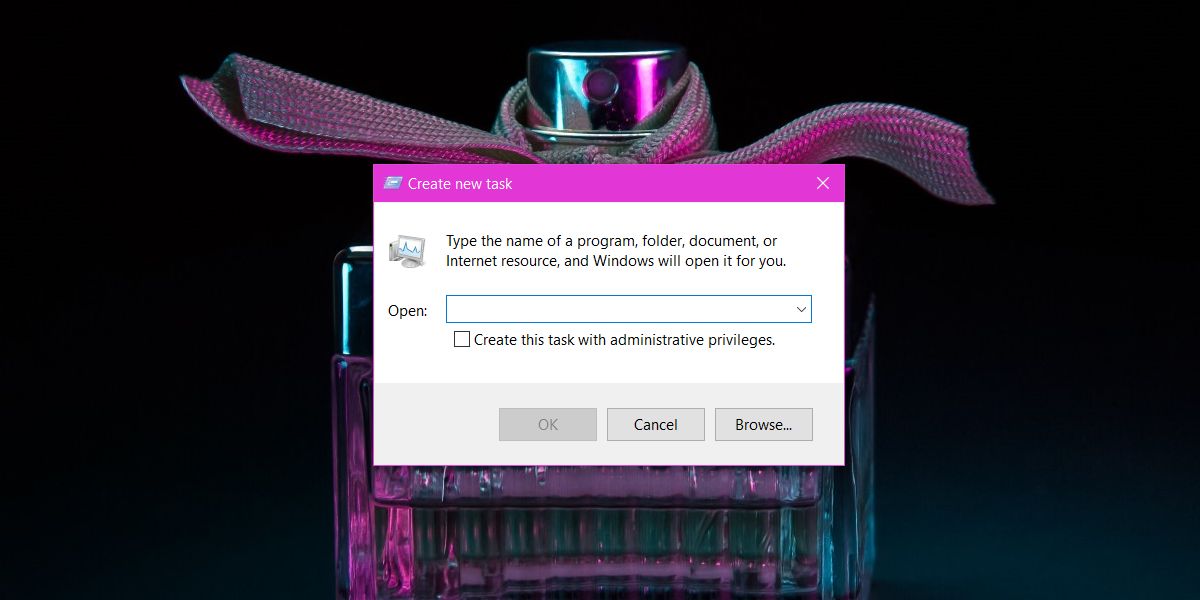
Ha normál felhasználóként a Windows-ot használja, akkor Ön ispróbáljon meg futtatni egy adminisztrátori jogokkal rendelkező alkalmazást a feladatkezelőn keresztül, továbbra is meg kell adnia az admin felhasználónevét és jelszavát. A feladatkezelő nem nyújt hacket az adminisztrátori jogú alkalmazások futtatásához, ha nem rendelkezik a megfelelő hitelesítő adatokkal.
Ez a módszer nem használható többszörös futtatáshozolyan alkalmazások példányai, amelyek nem teszik lehetővé. Például felhasználhatja a Chrome több ablakának megnyitására, de nem használható a Skype több példányának futtatásához. Ez a Windows 7, 8 / 8.1 és 10 verziókban működik.












Hozzászólások